Maison >Les sujets >word >Comment dessiner une échelle dans Word
Comment dessiner une échelle dans Word
- 王林original
- 2020-01-02 13:51:1619436parcourir

Ouvrez Word et sélectionnez la commande "Ligne droite" dans l'outil "Dessin", comme indiqué sur la figure.
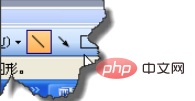
Maintenez la touche MAJ enfoncée et tracez une ligne droite comme indiqué sur l'image. La taille est à peu près celle indiquée sur l'image.

Sélectionnez la ligne droite que vous venez de tracer, puis ctrl+c, puis ctrl+V, copiez une ligne droite, puis réduisez la ligne droite copiée de manière appropriée, comme indiqué dans la photo.
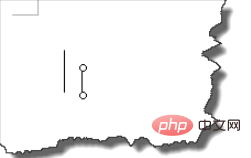
Choisissez 3 lignes droites de même taille, comme indiqué sur l'image.
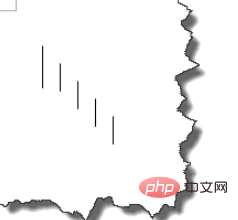
Sélectionnez ensuite la commande "Sélectionner un objet" dans la barre d'outils de dessin. Comme le montre l'image.
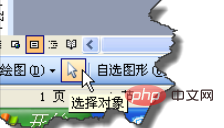
Faites glisser une zone de sélection pour sélectionner tous les objets.
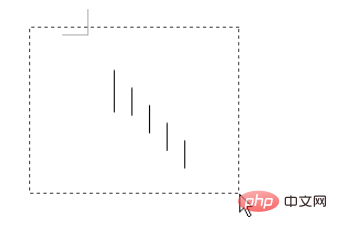
Comme indiqué dans la barre d'outils « Dessin », sélectionnez « Aligner ou répartir » dans « Aligner le haut »
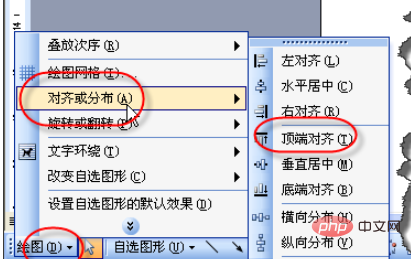
Ceci Lorsque vous avez atteint une partie de l'échelle, sélectionnez ceci pour sélectionner tous les objets. Comme le montre l'image.
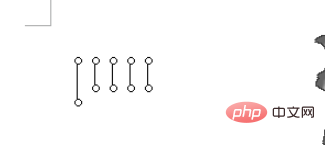
Puis ctrl+c, puis ctrl+V, copiez cette partie de l'objet. Utilisez ensuite l'outil de déplacement et utilisez la touche Ctrl pour effectuer des ajustements précis lors du déplacement.
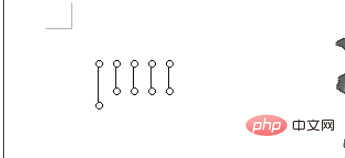
Répétez cette opération pour atteindre le prototype de la balance.

Utilisez ensuite la zone de texte pour saisir le numéro, double-cliquez sur la zone de texte et définissez la couleur de remplissage et la couleur de ligne sur Aucune dans le "Format de la zone de texte". fenêtre.
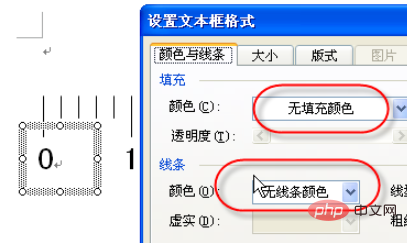
Répétez l'opération pour ajouter toutes les zones de texte pour obtenir l'effet comme indiqué sur l'image.
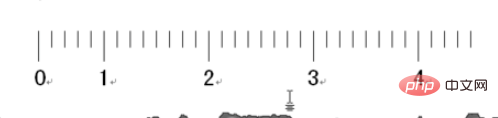
Utilisez la commande "Sélectionner des objets" pour sélectionner tous les objets.
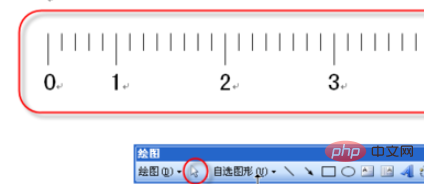
Cliquez avec le bouton droit et sélectionnez la commande "Grouper" dans le menu contextuel pour combiner tous les objets en un seul objet.
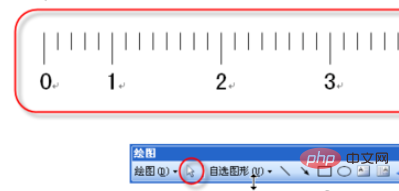
Articles et tutoriels connexes recommandés : tutoriel sur les mots
Ce qui précède est le contenu détaillé de. pour plus d'informations, suivez d'autres articles connexes sur le site Web de PHP en chinois!

